高手分享给win10锁屏的两种方法 win10怎么手动锁屏
更新时间:2023-01-01 17:02:00作者:cblsl
在公司使用电脑总会因为一点小事情中途离开,如果直接放着有可能被同事看到,要是电脑不想电脑被别人看到内容,需要手动锁屏一下。那么要怎么给win10手动锁屏?下文说一下简单的步骤,相信大家一看就懂了。
方法一
1、在Win系统里点击开始菜单,在弹出菜单里可以看到用户账户名。
2、点击用户账户名,选择弹出菜单里的锁屏,如下图所示。
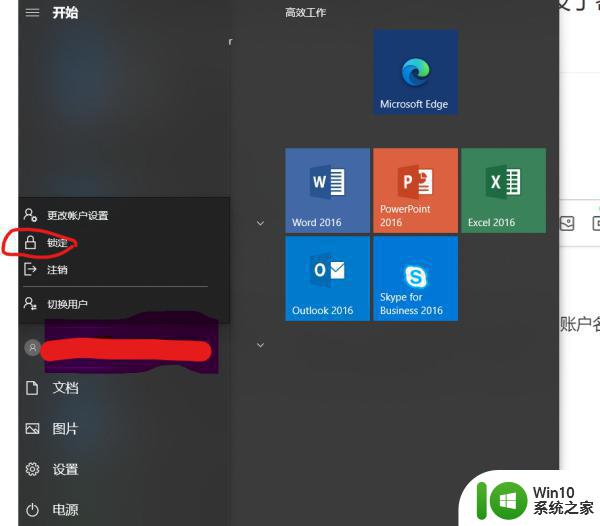
方法二,在Win10系统里,同时按下“WIN+L”组合快捷键,就可以系统锁屏。
锁屏设置步骤:
1、首先点击左下角的田字开始按钮,弹出菜单,找到一个小齿轮图标,进入系统设置。
2、点击小齿轮,进入系统设置界面,可以看到很多设置分类,找到个性化,可以看到这里有锁屏设置。
3、点击进入个性化,点击锁屏设置。
4、进入锁屏设置。可以看到这里可以设置锁屏的背景图片,不仅可以设置图片,还可以在锁屏界面增加别的信息元素。
电脑锁屏分为手动锁屏和自动锁屏,上述就是给win10电脑手动锁屏的方法,掌握此技巧对办公有很大帮助。
高手分享给win10锁屏的两种方法 win10怎么手动锁屏相关教程
- win10手动锁屏的方法 win10怎么手动锁屏
- 高手教你快速给win10锁屏 win10如何设置快捷键锁屏
- win10自动锁定怎么取消 win10锁屏频率太高的解决方法
- win10怎么设置自动锁屏 win10自动锁屏时间的设置方法
- win10设置自动锁屏的方法 win10怎么设置自动锁屏
- win10锁屏断网怎么解决 win10锁屏断网原因分析与解决方法
- win10禁用自动锁屏功能的方法 win10如何关闭自动锁屏功能
- win10关闭自动锁屏的方法 win10如何关闭自动锁屏
- win10待机锁屏怎么关闭 Win10自动锁屏关闭方法
- win10设置自动锁屏的图文教程 win10 自动锁屏怎么设置
- 教你设置win10自动锁屏时间 win10自动锁屏时间调整方法
- win10锁屏动画的设置教程 Window10锁屏动画设置方法
- win1020h2家庭版系统激活密钥显示无法连接组织服务器怎么办 Win10家庭版系统激活失败无法连接企业服务器解决方法
- win10任务栏没反应重启还不行修复方法 Win10任务栏无法点击无反应怎么办
- win10正式版内存占用高找不到程序如何解决 Win10正式版内存占用高怎么办找不到程序
- win10系统pdf文件打开后自动关闭解决方法 win10系统pdf文件打开闪退解决方法
win10系统教程推荐
- 1 笔记本电脑win10只剩下飞行模式怎么办 笔记本电脑win10飞行模式无法关闭怎么办
- 2 我的世界win10此产品无法在该设备上运行怎么办 我的世界win10无法在电脑上运行怎么办
- 3 win10正式版怎么重新开启磁贴?win10开启磁贴的方法 win10正式版如何重新设置磁贴
- 4 移动硬盘在win10系统无法访问参数错误如何修复 移动硬盘参数错误win10系统无法访问怎么办
- 5 win10打不开微软商店显示错误代码0x80072efd如何修复 win10微软商店无法打开怎么办
- 6 win10系统dotnetfx35setup点开没反应了处理方法 Win10系统dotnetfx35setup点开没反应怎么办
- 7 windows10清理dns缓存的最佳方法 Windows10如何清理DNS缓存
- 8 更新win10没有realtek高清晰音频管理器怎么解决 win10更新后找不到realtek高清晰音频管理器解决方法
- 9 win10电脑提示kernelbase.dll文件错误修复方法 win10电脑kernelbase.dll文件缺失怎么办
- 10 win10连接共享打印机提示错误代码0x80070035修复方法 Win10连接共享打印机失败怎么办
win10系统推荐
- 1 雨林木风ghost w10企业家庭版32系统下载v2023.02
- 2 雨林木风ghostwin1032位免激活专业版
- 3 游戏专用win10 64位智能版
- 4 深度技术ghost win10稳定精简版32位下载v2023.02
- 5 风林火山Ghost Win10 X64 RS2装机专业版
- 6 深度技术ghost win10 64位专业版镜像下载v2023.02
- 7 联想笔记本ghost win10 64位快速旗舰版v2023.02
- 8 台式机专用Ghost Win10 64位 万能专业版
- 9 ghost windows10 64位精简最新版下载v2023.02
- 10 风林火山ghost win10 64位官方稳定版下载v2023.02